

Por Gina Barrow, Última atualização: July 6, 2017
“Entrei em uma terrível queda de bicicleta outro dia e a tela do meu Samsung Galaxy S Note quebrou e nem me deixa desbloquear a tela. Não consigo encontrar meus contatos em nenhum lugar do cartão SIM, acho que todos foram salvos no Galaxy. A depuração USB não abre. Alguém pode me sugerir o que fazer?” ~Olga8901
Bem, essa situação parece bastante difícil sabendo que os dispositivos Samsung Galaxy Note armazenam contatos na memória interna por padrão e podem ser restaurados a partir de um backup usando uma conta do Google ou Samsung. Com base no cenário fornecido acima, parecia que nosso usuário não tinha backups disponíveis para ela facilmente recuperar contatos.
Neste artigo, você aprenderá como extrair contatos da memória interna do telefone mesmo que o aparelho esteja quebrado.
Parte 1. Como restaurar contatos do Samsung Galaxy S Note quebrado?Parte 2. Guia de vídeo: como recuperar contatos do Samsung Galaxy quebradoParte 3. Maneiras de fazer backup de contatos no seu Samsung Galaxy S Note
A tecnologia hoje em dia é tão inovadora que nos surpreende a cada dia com novas soluções para facilitar nossa experiência móvel. A Samsung habilitou muitas opções de backup para todos os usuários que salvarão seus dados, como contatos, mensagens, calendários, fotos, vídeos e muito mais se casos como este acontecerem.
Infelizmente, se você não tiver usado os backups disponíveis, poderá ter dificuldade em recuperar importante contatos costas. Uma coisa é certa, existem maneiras possíveis de restaurar contatos do Samsung Galaxy S Note quebrado.
No entanto, procurar maneiras eficazes de fazer isso parece muito complicado. Com o surgimento de muitas soluções de software que nos prometem muito, apenas algumas podem efetivamente fazer o trabalho. FoneDog – Recuperação quebrada do Android Ajudará você recuperar contatos com resultados garantidos. Este software é parceiro do Samsung Galaxy S note em soluções de recuperação feito especialmente para dispositivos Android quebrados.
FoneDog – Broken Android Data Extraction tornará mais fácil para você recuperar contatos e transfira para um novo dispositivo sem mais aborrecimentos. E se você excluir suas mensagens de texto acidentalmente, você pode utilize outra ferramenta chamada Android Data Recovery do FoneDog para recuperar mensagens de texto excluídas no Android eficientemente.
Para utilizar o FoneDog – Extração de dados do Android quebrado segue os guias abaixo:

Do seu computador, baixe o programa FoneDog – Recuperação de dados do Android online e inicie após a instalação bem-sucedida.
Clique em "Extração de dados quebrados do Android” quando a tela principal do programa for exibida.
Download grátis Download grátis

Você precisa identificar a falha correta que está ocorrendo para obter o pacote de modo de download correto. Você verá dois tipos de falhas disponíveis neste software de recuperação: “O toque não funciona/Não é possível acessar o telefone"E"Tela preta/quebrada”. Selecione a segunda opção e insira a marca e o modelo corretos do seu dispositivo Samsung Galaxy S Note.
Observe que você precisa inserir o número do modelo correto, consulte a caixa para obter os detalhes ou acesse o site oficial da Samsung.

Observe que você precisa inserir o número do modelo correto, consulte a caixa para obter os detalhes ou acesse o site oficial da Samsung.

Depois de inserir a marca e o modelo corretos do dispositivo Samsung, o pacote do modo de download começará. Siga os passos sobre como entrar no modo Download abaixo:

Depois de entrar no modo de download, o Fonedog Broken Android Data Extraction iniciará o download do pacote de recuperação.

Após a conclusão da digitalização, todos os dados recuperados do dispositivo Samsung quebrado serão exibidos na tela.
Todos os contatos recuperados da memória interna do telefone serão exibidos de acordo, onde você também pode escolher seletivamente os itens que você só precisa.
Depois de verificar e confirmar a lista de contatos, clique em “Recuperar” para salvar os arquivos em uma pasta na área de trabalho.
Agora você tem todos os contatos necessários para o seu dispositivo Samsung Galaxy S Note quebrado e pode transferi-los para o seu novo telefone.

Ninguém gosta de perder todos os seus contatos assim, então saiba como você pode evitar esse tipo de dor de cabeça. Existem várias maneiras de faça backup dos seus contatos e aqui estão alguns:
Contatos de backup com Conta do Google;

Copiar contatos para o cartão SIM
Depois de exportar todos os contatos do telefone para o cartão SIM, você pode ter a certeza de que, se algo acontecer em seu telefone, todos os seus contatos estarão seguros no cartão SIM e você poderá simplesmente inseri-lo em outro dispositivo.
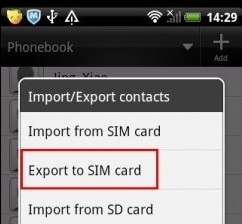
Sincronize contatos com Gmail
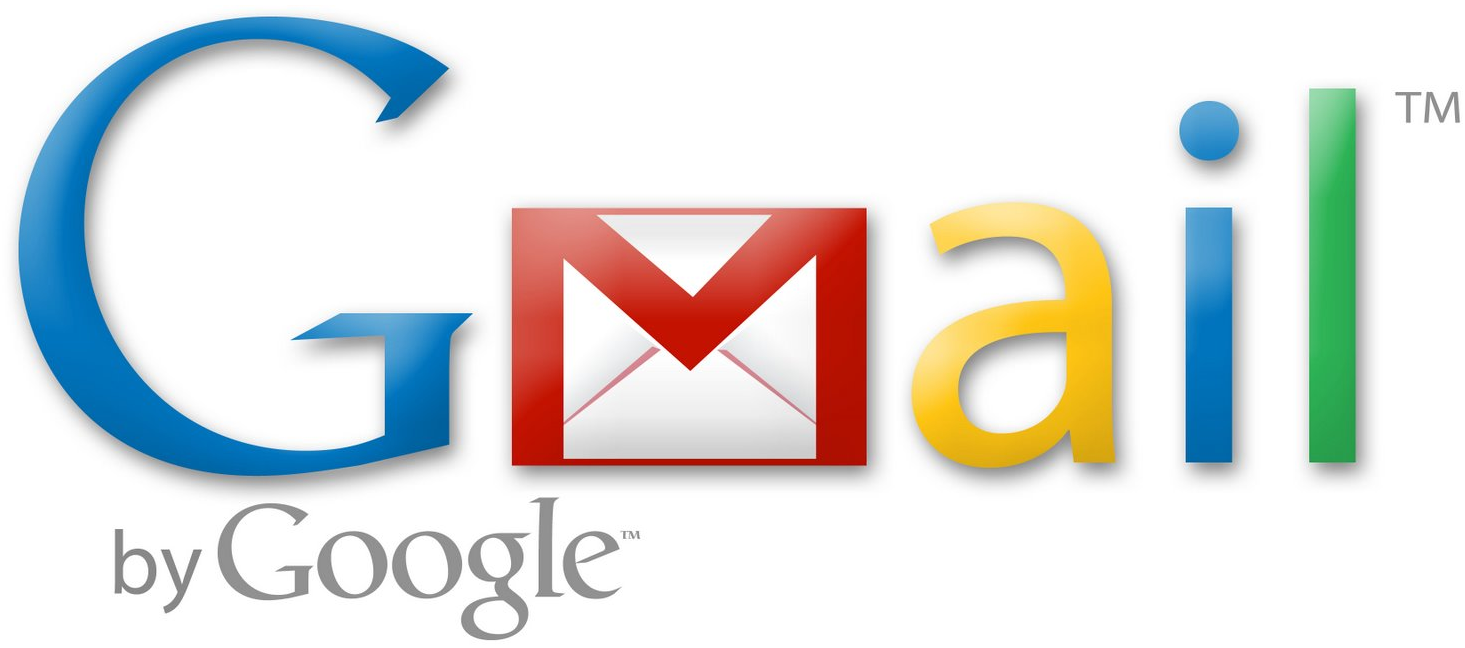
Para verificar se eles foram sincronizados com sucesso no Gmail

Portanto, lembre-se de que, se você estiver usando um novo telefone Samsung Galaxy S Note, sempre backup e sincronizou seus contatos. Se ocorrerem casos piores, como travar ou quebrar o telefone sem fazer o tipo de backup ou exportação, você sempre pode confiar Fonedog – Kit de ferramentas Android. O único nome confiável na recuperação do Android por milhões de usuários em todo o mundo.
Deixe um comentário
Comentário

Hassan Doyle2018-12-15 14:02:05
Meu telefone caiu e, em seguida, quebrou em uma tela em branco ... Eu o peguei em uma oficina, mas encontrei meus contatos perdidos !!! Jesus! Graças ao meu amigo, ele disse que eu poderia baixar o Fonedog para experimentar e compartilhou esta passagem. Fiquei tão feliz que este aplicativo realmente me ajudou a recuperar meus contatos!
Data Recovery Android
Recupere arquivos excluídos do telefone ou tablets Android.
Download grátis Download grátisArtigos Quentes
/
INTERESSANTEMAÇANTE
/
SIMPLESDIFÍCIL
Obrigada! Aqui estão suas escolhas:
Excelente
Classificação: 4.6 / 5 (com base em 72 classificações)